Jos olet tekniikan nörtti, olet luultavasti kuullut prosessorin ylikellotuksesta. Ylikellotus tarkoittaa kellotaajuuden peukalointia paremman suorituskyvyn saavuttamiseksi. Aivan kuten suorittimen ylikellotus, myös näytön ylikellotus on olemassa.
Kun ylikellotat näytön, saat paremman suorituskyvyn. PC-näytön ylikellotus voi auttaa sinua saavuttamaan paremman virkistystaajuuden kuin mitä näyttösi tukee. Tällä tavalla se voi piirtää enemmän kehyksiä näytölle sekunnissa.
PC-näytön ylikellotusohjeet
Siksi, jos olet kiinnostunut PC-näytön ylikellotuksesta, olet päässyt oikealle sivulle. Alla olemme jakaneet muutamia yksinkertaisia ohjeita, joiden avulla voit ylikellottaa tietokoneesi näyttöä. Katsotaanpa.
1. Asenna AMD/ATI Pixel Clock Patcherjoka korjaa näytönohjaimesi ja avaa näytön korkeammat virkistystaajuudet.
2. Kun suoritat sen, sen pitäisi tunnistaa näytönohjain ja kysyä, haluatko “Patch found value” Sano Kyllä, ja sen pitäisi kertoa, että arvot on korjattu onnistuneesti muutaman sekunnin kuluttua.
3. Seuraavaksi asenna ToastyX:n Custom Resolution Utility (CRU), jonka avulla voit asettaa näytön virkistystaajuudet. (Ja päätökset, vaikka emme tänään keskity niihin asioihin, joten älä puuhaile sen kanssa, ellet tiedä mitä olet tekemässä!)
4. Kun olet asentanut CRU:n, avaa se ja valitse näyttösi vasemmassa yläkulmassa olevasta avattavasta valikosta.
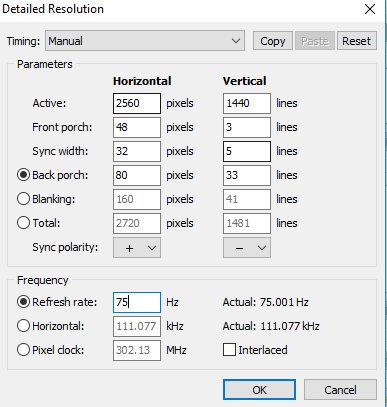
5. Napsauta seuraavaksi “Lisää” -painiketta “Yksityiskohtaiset resoluutiot” -ruudun alla ja muuta uudessa ikkunassa virkistystaajuuden numero hieman nykyistä korkeammaksi.
6. Suositeltu kasvava bitti on 10 Hz tai niin. (Jos se toimii hyvin, voit lisätä sitä vielä 10 Hz tietokoneen uudelleenkäynnistyksen jälkeen, sitten vielä toisella, ja pitkälti jatkaa, kunnes kohtaat epävakautta, jolloin voit laskea sen uudelleen vakaammalle virkistystaajuudelle.) Joten tässä, virkistystaajuus nousi 60hz:stä 75hz:iin.
7. Napsauta OK ja napsauta sitten ylöspäin osoittavaa nuolta “Yksityiskohtaiset resoluutiot” -ruudun alla, jotta se on ensimmäinen valintasi.
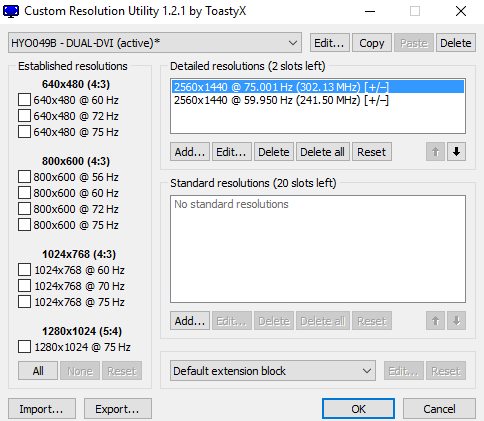
Käynnistä tietokone uudelleen, ja sen pitäisi toimia uudella resoluutiolla. Muista, että jos näet outoa visuaalista epävakaa suorituskykyä tietyllä virkistystaajuudella, vähennä sitä pienemmäksi muokkaamalla sitä CRU:ssa.
Uuden virkistystaajuuden testaaminen:
- Voit testata uutta upeaa virkistystaajuuttasi käyttämällä liiketestityökaluja osoitteessa Blurbusters. Katso liikkuvia kuvia, jotka vastaavat useita kuvanopeuksia, mukaan lukien se, jonka olet juuri ylikellottanut.
- Sinun pitäisi nähdä, että suurin “fps”-kuva liikkuu tasaisimmin, ja jos testit eivät havaitse kehyksiä, saat näytön alareunaan suuren vihreän “VALID”-ilmaisimen.
- Jos saat kehysten ohituksia, palaa CRU:han ja alenna virkistystaajuutta 1 Hz:n välein, käynnistä tietokone uudelleen ja testaa sitä, kunnes se on vakaa.
- Virkistystaajuuden lisääminen voi myös vaikuttaa negatiivisesti näytön kirkkauteen ja väreihin.
- Korjaa nämä asiat siirtymällä kohtaan “Radeon-asetukset -> Asetukset -> Radeonin lisäasetukset -> Näytön väri” ja säädä sitten kylläisyyttä, kirkkautta ja kontrastia saadaksesi näytön näyttämään haluamallasi tavalla.
Pelaajille näytön ylikellotus on huomionarvoisin asia pelien suorituskyvyn parantamiseksi. Jos tarvitset lisää apua PC-näytön ylikellotukseen, kerro siitä meille kommenteissa. Lisäksi, jos artikkeli auttoi sinua, muista jakaa se myös ystävillesi.
